Path Finder 8のウインドウにターミナルを追加して使用する
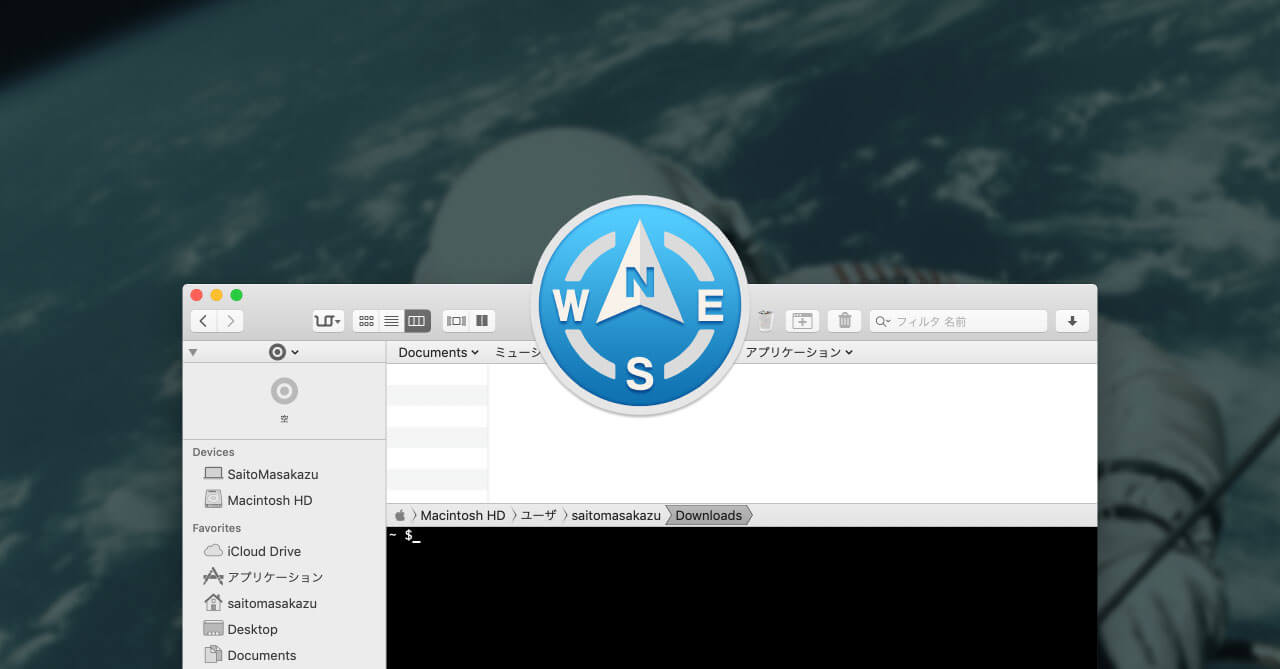
自分はmacOS標準のターミナルは使わず、iTerm2というアプリケーションをずっと使用しています。
しかし、Path Finderにはターミナル機能が備わっていて、Path Finderの画面にくっつけて、ターミナルの操作ができます。
正直そこまで高機能ではありませんが、ちょっとした操作であればPath Finderのターミナルを使ったほうがアプリを切り替えなくて済むし便利かもしれません。
Path Finderのターミナル機能の表示方法
[ウインドウ]→[モジュール]でModulesウインドウを開いて、その中にある「ターミナル」をPath Finderにドラッグアンドドロップすれば、ターミナルが追加されます。
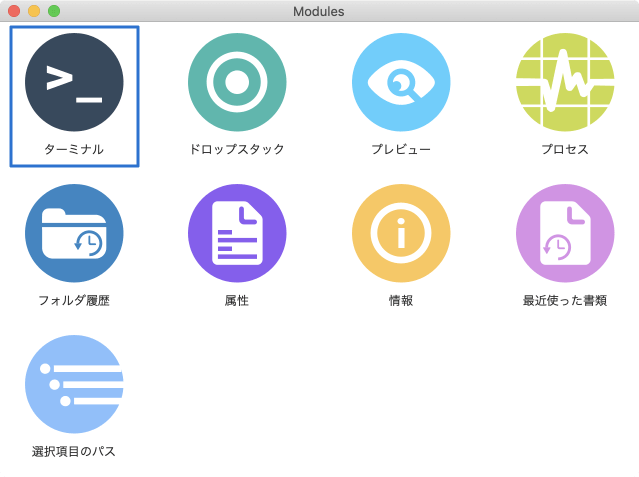
デフォルトの状態だと白背景に黒文字ですが、左上の歯車アイコンから見た目もある程度整えられます。
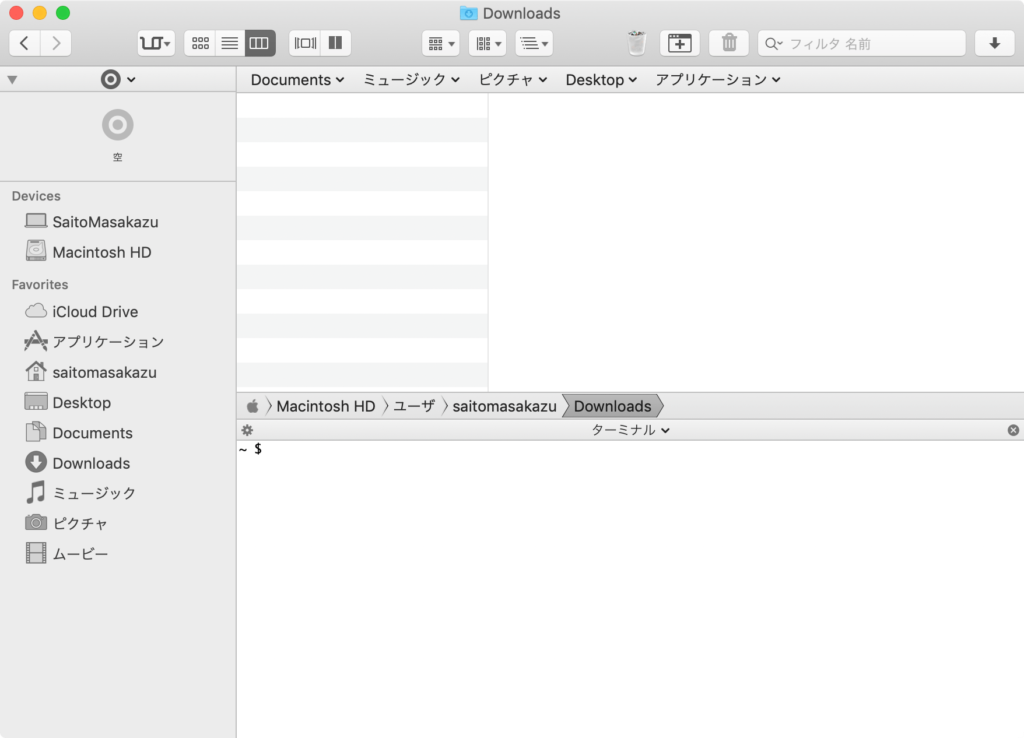
自分の場合は、色以外にもフォントをRicty Diminishedに変更したり、カーソルの形状を変えたりしました。
また、必要であれば「Run startup command」にチェックを入れてすぐ下にコマンドを入力しておくことで、ターミナルを開いた時に自動でコマンドを実行できます。
変更後は一番下にある「デフォルト」をクリックして「Save」から変更を保存しておきましょう。
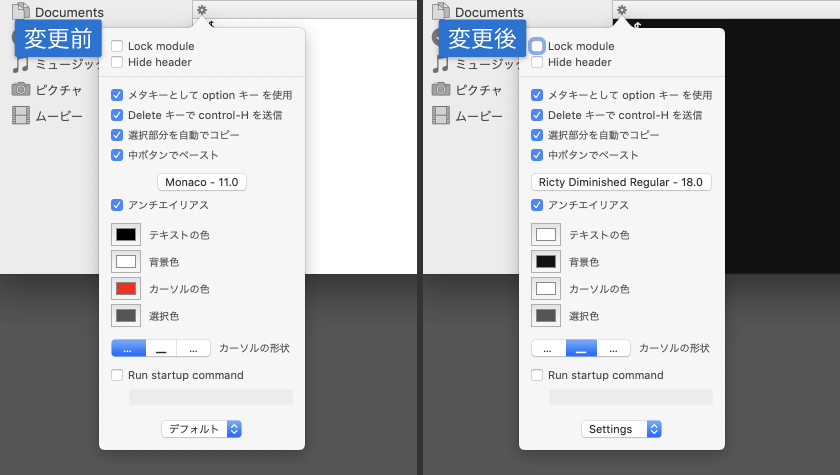
便利になる操作
フォルダやファイルをターミナル部分にドラッグするとパスが入力できるので、Path Finderとターミナルが一緒になっていると、入力したりコピーする手間が省けるので地味に便利です。
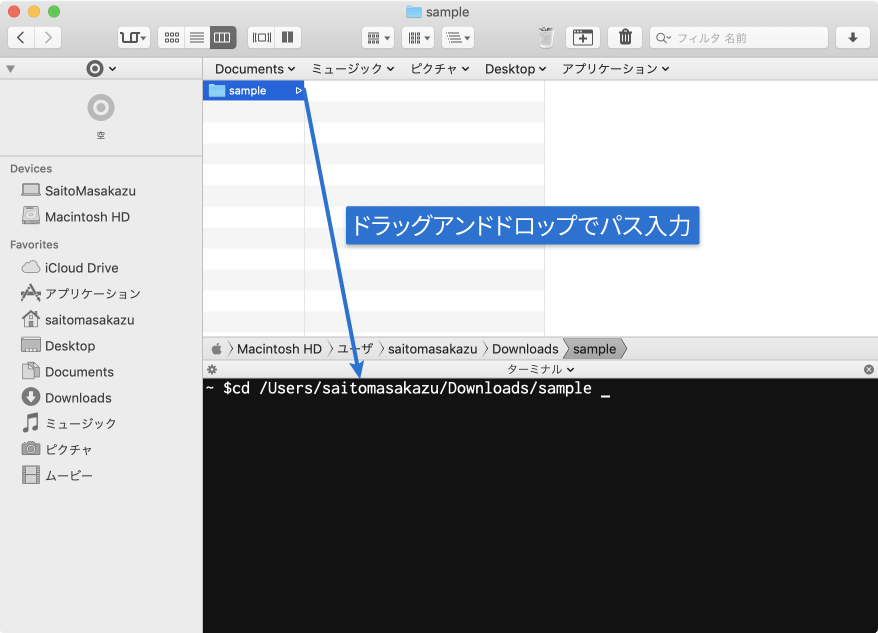


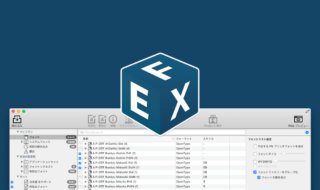 FontExplorer X Proを使ってフォントの管理を行う
FontExplorer X Proを使ってフォントの管理を行う 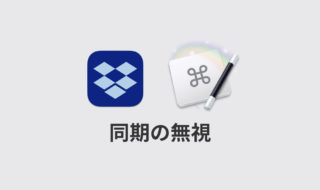 Keyboard Maestroを使ってDropboxの「同期の無視」を簡単にできるようにする
Keyboard Maestroを使ってDropboxの「同期の無視」を簡単にできるようにする 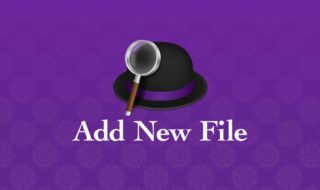 AlfredのWorkflowで新規ファイルを作成する方法
AlfredのWorkflowで新規ファイルを作成する方法 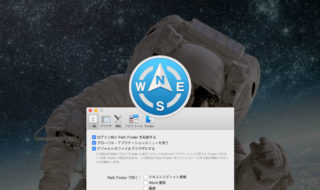 Path Finder 9をインストールしたらとりあえず行う初期設定
Path Finder 9をインストールしたらとりあえず行う初期設定 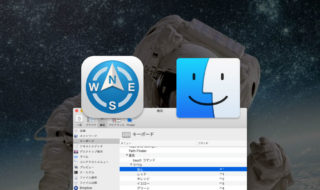 FinderやPath Finderでタグ(ラベル)を設定するショートカットキー
FinderやPath Finderでタグ(ラベル)を設定するショートカットキー 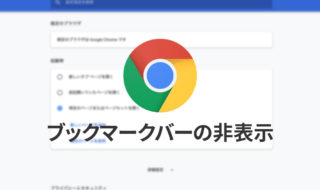 Google Chromeのブックマークバーを「新しいタブ」でも非表示にしたい
Google Chromeのブックマークバーを「新しいタブ」でも非表示にしたい 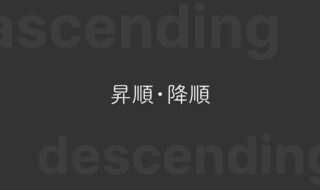 ソート時の「昇順・降順」どっちがどっちか迷わないための覚え方や対策
ソート時の「昇順・降順」どっちがどっちか迷わないための覚え方や対策 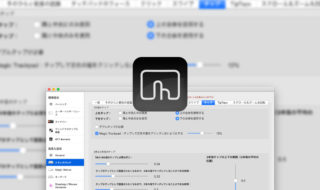 BetterTouchToolでトラックパッドの端っこのクリックを無効化して、手が軽く触れることによる誤操作を防止する
BetterTouchToolでトラックパッドの端っこのクリックを無効化して、手が軽く触れることによる誤操作を防止する 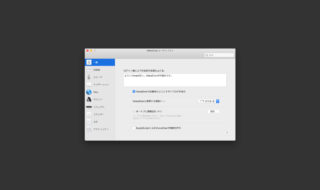 macOSのシステム環境設定「アクセシビリティ」内にあるVoiceOverの設定見直し
macOSのシステム環境設定「アクセシビリティ」内にあるVoiceOverの設定見直し 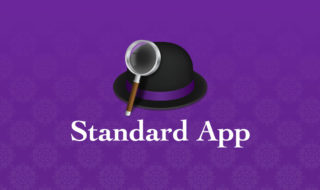 Alfred 4のmacOS標準アプリとの連携機能(電卓・辞書・連絡先・iTunes)に関してのまとめ
Alfred 4のmacOS標準アプリとの連携機能(電卓・辞書・連絡先・iTunes)に関してのまとめ  iTerm2で「Use System Window Restoration Setting」を設定しているとアラートが表示されて機能しない
iTerm2で「Use System Window Restoration Setting」を設定しているとアラートが表示されて機能しない  Google Chromeのサイト内検索(カスタム検索)機能を別のプロファイルに移行する方法
Google Chromeのサイト内検索(カスタム検索)機能を別のプロファイルに移行する方法  iPadで入力モードを切り替えずに数字や記号をすばやく入力する方法
iPadで入力モードを切り替えずに数字や記号をすばやく入力する方法  iPhoneやiPadでYouTubeの再生速度を3倍速や4倍速にする方法
iPhoneやiPadでYouTubeの再生速度を3倍速や4倍速にする方法  Keynoteで有効にしているはずのフォントが表示されない現象
Keynoteで有効にしているはずのフォントが表示されない現象  MacのKeynoteにハイライトされた状態でコードを貼り付ける方法
MacのKeynoteにハイライトされた状態でコードを貼り付ける方法  AirPodsで片耳を外しても再生が止まらないようにする方法
AirPodsで片耳を外しても再生が止まらないようにする方法  iTerm2でマウスやトラックパッドの操作を設定できる環境設定の「Pointer」タブ
iTerm2でマウスやトラックパッドの操作を設定できる環境設定の「Pointer」タブ  DeepLで「インターネット接続に問題があります」と表示されて翻訳できないときに確認すること
DeepLで「インターネット接続に問題があります」と表示されて翻訳できないときに確認すること  Ulyssesの「第2のエディタ」表示を使って2つのシートを横並びに表示する
Ulyssesの「第2のエディタ」表示を使って2つのシートを横並びに表示する  macOSのコマンドパレット比較!SpotlightとAlfred、Raycastどれを使えばいい?
macOSのコマンドパレット比較!SpotlightとAlfred、Raycastどれを使えばいい?  1つのノートアプリにすべて集約するのをやめた理由|2025年時点のノートアプリの使い分け
1つのノートアプリにすべて集約するのをやめた理由|2025年時点のノートアプリの使い分け  Notionログイン時の「マジックリンク」「ログインコード」をやめて普通のパスワードを使う
Notionログイン時の「マジックリンク」「ログインコード」をやめて普通のパスワードを使う  AlfredでNotion内の検索ができるようになるワークフロー「Notion Search」
AlfredでNotion内の検索ができるようになるワークフロー「Notion Search」  Gitで1行しか変更していないはずのに全行変更した判定になってしまう
Gitで1行しか変更していないはずのに全行変更した判定になってしまう  Macでアプリごとに音量を調節できるアプリ「Background Music」
Macでアプリごとに音量を調節できるアプリ「Background Music」  Macのターミナルでパスワード付きのZIPファイルを作成する方法
Macのターミナルでパスワード付きのZIPファイルを作成する方法  MacBook Proでディスプレイのサイズ調整をして作業スペースを広げる
MacBook Proでディスプレイのサイズ調整をして作業スペースを広げる  SteerMouseの「自動移動」機能で保存ダイアログが表示されたら自動でデフォルトボタンへカーソルを移動させる
SteerMouseの「自動移動」機能で保存ダイアログが表示されたら自動でデフォルトボタンへカーソルを移動させる  iPhoneでタッチが一切効かなくなった場合に強制再起動する方法
iPhoneでタッチが一切効かなくなった場合に強制再起動する方法